В демо-режиме добавить в Axxon-домен необходимые Серверы, если предполагается создание распределенной системы безопасности.
На главной странице утилиты активации выбрать Активировать и нажать кнопку Далее.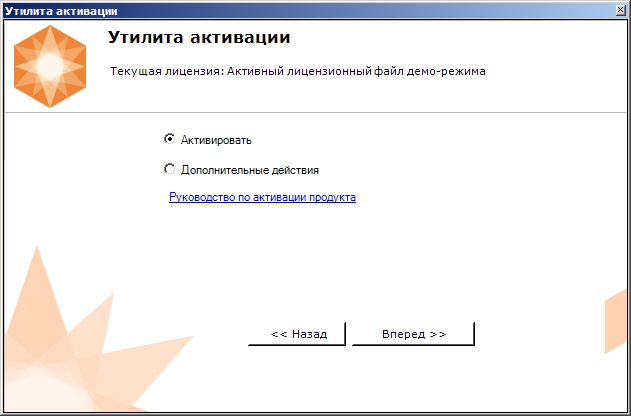
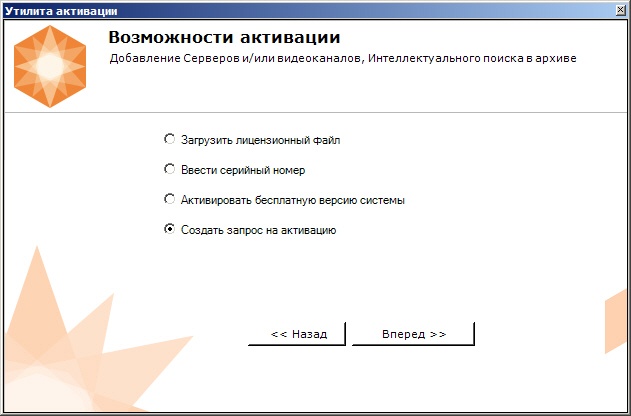
Выбрать тип требуемой лицензии (1, см. Виды лицензий).
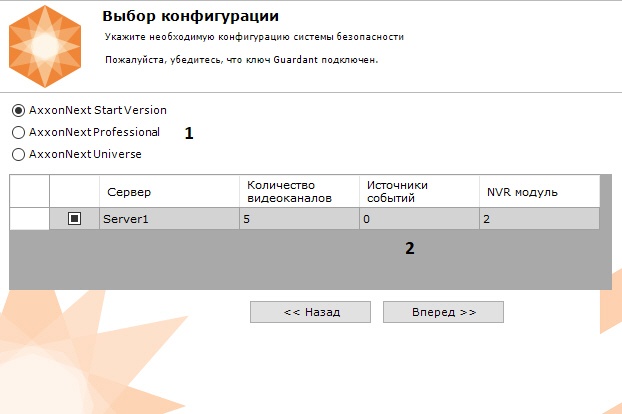
Выбрать Серверы, которые необходимо включить в лицензию, и задать возможности данных Серверов (2).
Количество видеоканалов (для всех типов лицензий);
- Количество видеоканалов для NVR (для всех типов лицензий);
- Количество источников событий от внешних систем (указывается количество подключений (объектов Источник событий) для лицензий Start, Professional и Universe);
Интеллектуальный поиск в архиве (опционально только для лицензии Professional). В данной позиции указывается максимальное допустимое количество:
Объектов Трекер объектов.
Детекторов лиц.
- Детекторов распознавания номеров.
- Детекторов огня и дыма.
Поворотных видеокамер для использования функции Tag&Track.
Отключенные детекторы не освобождают лицензии.
- Количество видеоканалов для онлайн распознавания лиц (см. Настройка распознавания лиц в реальном времени, для лицензий Professional и Universe).
- Количество видеоканалов для онлайн распознавания номеров (см. Настройка онлайн распознавания номеров, для лицензий Professional и Universe).
- Анализ видео из внешних систем (Offline Analytics, только для лицензии Universe).
При создании файла запроса все Сервера Axxon-домена, на которые создается ключ, должны быть включены (т.е. находиться в сети). Файл запроса не будет создан, если хотя бы один из выбранных Серверов недоступен с Сервера, на котором производится создание файла запроса. |
Начиная с версии ПК Axxon Next 4.5.6 окно выбора типа лицензии отсутствует, после создания запроса на активацию сразу создается файл запроса. |
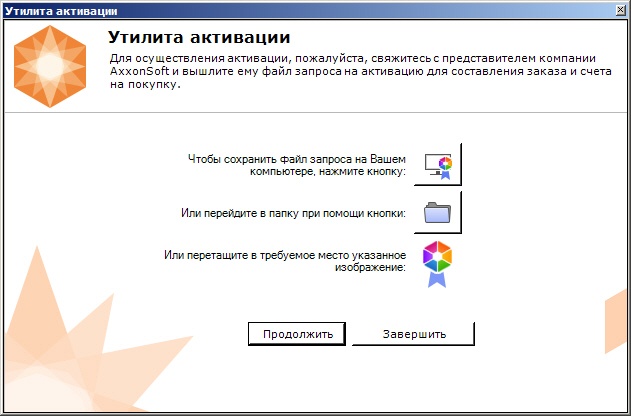
- нажать кнопку
 и в стандартном диалоговом окне Windows задать имя и место хранения файла запроса;
и в стандартном диалоговом окне Windows задать имя и место хранения файла запроса; нажать кнопку
 , откроется папка с выделенным файлом запроса;
, откроется папка с выделенным файлом запроса;при помощи курсора мыши захватить изображение
 и перетащить в необходимую папку.
и перетащить в необходимую папку.